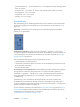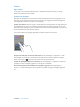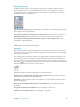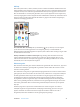Operation Manual
Hoofdstuk 3 Basiskenmerken 35
Zoeken
Apps zoeken
In veel apps is een zoekveld aanwezig waarin u zoektekst kunt typen. Zo kunt u in de app
Kaarten een specieke locatie zoeken.
Zoeken met Spotlight
Met Zoek met Spotlight kunt u niet alleen uw iPhone doorzoeken, maar ook suggesties uit de
App Store en van het internet tonen. Er kunnen onder meer suggesties worden weergegeven
voor begintijden van lms en locaties in uw omgeving.
Zoeken op de iPhone: Houd uw vinger in het midden van een beginscherm en veeg omlaag om
het zoekveld weer te geven. De resultaten worden al tijdens het typen weergegeven. Als u het
toetsenbord wilt verbergen en meer resultaten in het scherm wilt weergeven, tikt u op 'Zoek'. Tik
op een onderdeel in de lijst om dit te openen.
U kunt ook 'Zoeken met Spotlight' gebruiken om apps te zoeken en te openen.
Aangeven in welke apps en inhoud u wilt zoeken: Tik op 'Instellingen' > 'Algemeen' > 'Zoek
met Spotlight' en tik om apps of materiaal uit te schakelen. Om de zoekvolgorde te wijzigen,
houdt u uw vinger op en sleept u de selectie naar een nieuwe positie.
Zoeken met Spotlight beperken tot uw iPhone: Tik op 'Instellingen' > 'Algemeen' > 'Zoek met
Spotlight' en tik op 'Spotlight-suggesties' om de app uit te schakelen.
De locatievoorzieningen uitschakelen voor Spotlight-suggesties: Tik op 'Instellingen' >
'Privacy' > 'Locatievoorzieningen'. Tik op 'Systeem' en schakel vervolgens 'Spotlight-suggesties'
uit.